Picture-Control-Konfigurationen
Picture-Control-Konfigurationen sind voreingestellte Kombinationen aus Bildoptimierungseinstellungen einschließlich Scharfzeichnung, Detailkontrast, globalem Kontrast, Helligkeit, Farbsättigung und Farbton. Sie können eine Picture-Control-Konfiguration passend zum Motiv wählen oder die Einstellungen Ihren kreativen Absichten anpassen.
Auswahl einer Picture-Control-Konfiguration
Wählen Sie eine Picture-Control-Konfiguration passend zum Motiv oder zur Aufnahmesituation.
| Option | Beschreibung | |
|---|---|---|
| Q | Standard | Empfohlene Einstellung für die meisten Situationen. Die Standardoptimierung erzeugt ausgewogene Ergebnisse. |
| R | Neutral | Eine gute Wahl für Fotos, die später nachbearbeitet oder retuschiert werden sollen. Diese Einstellung bewirkt eine minimale Optimierung für naturgetreue Ergebnisse. |
| S | Brillant | Diese Option sorgt für lebhafte, farbenfrohe Bilder. Die Grundfarben werden kräftiger dargestellt. |
| T | Monochrom | Erzeugt monochrome Bilder. |
| e | Porträt | Optimierung für stimmige Porträts mit natürlich wirkender Hauttextur. |
| f | Landschaft | Optimierung für lebendige Landschaftsaufnahmen und Stadtansichten. |
| q | Ausgewogen | Für Fotos, die später umfassend nachbearbeitet oder retuschiert werden sollen. Details bleiben über einen großen Tonwertbereich von den Lichtern bis zu den Schatten erhalten. |
-
Zeigen Sie die Optionen für die Picture-Control-Konfiguration an.
Drücken Sie die P-Taste, markieren Sie die gegenwärtige Picture-Control-Konfiguration und drücken Sie J.
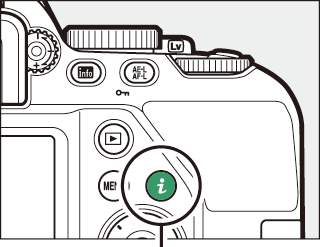
P-Taste
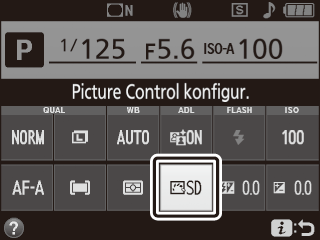
-
Wählen Sie eine Picture-Control-Konfiguration.
Markieren Sie eine Picture-Control-Konfiguration und drücken Sie J.

Modifizieren von Picture-Control-Konfigurationen
Picture-Control-Konfigurationen können dem Motiv oder der kreativen Absicht entsprechend modifiziert werden. Wählen Sie eine ausgewogene Kombination von Einstellungen mithilfe der Option »Schnellanpassung« oder nehmen Sie manuelle Anpassungen für individuelle Einstellungen vor.
-
Wählen Sie eine Picture-Control-Konfiguration aus.
Markieren Sie »Picture Control konfigur.« im Aufnahmemenü und drücken Sie 2. Markieren Sie die gewünschte Picture-Control-Konfiguration und drücken Sie 2.
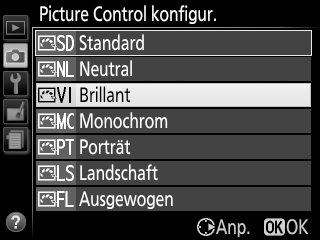
-
Passen Sie die Einstellungen an.
Drücken Sie 1 oder 3, um die gewünschte Einstellung zu markieren. Drücken Sie dann 4 oder 2, um einen Wert mit Schrittweite 1 auszuwählen, oder drehen Sie das Einstellrad, um einen Wert mit Schrittweite 0,25 einzustellen (0 Picture-Control-Einstellungen; die verfügbaren Optionen hängen von der gewählten Picture-Control-Einstellung ab). Wiederholen Sie diesen Schritt, bis alle Einstellungen vorgenommen wurden, oder wählen Sie eine voreingestellte Kombination aus Einstellungen aus, indem Sie mit dem Multifunktionswähler auf »Schnellanpassung« gehen und 4 oder 2 drücken. Die Standardeinstellungen können durch Drücken der Taste O wiederhergestellt werden.

-
Speichern Sie die Änderungen und verlassen Sie das Menü.
Drücken Sie J.
Modifizierte Picture-Control-Konfigurationen, die von den Standardeinstellungen abweichen, sind mit einem Sternchen (»*«) markiert.
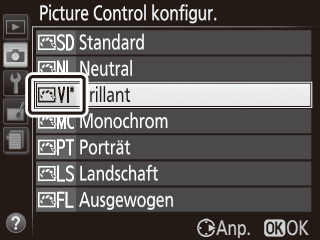
Picture-Control-Einstellungen
| Option | Beschreibung | |
|---|---|---|
| Schnellanpassung | Verringert oder verstärkt die Wirkung der ausgewählten Picture-Control-Konfiguration (beachten Sie, dass die Auswahl dieser Option alle manuellen Einstellungen zurücksetzt). Nicht verfügbar bei den Konfigurationen »Neutral«, »Monochrom« und »Ausgewogen«. | |
| Manuelle Einstellungen | Scharfzeichnung | Regelt die Konturenschärfe. Wählen Sie A, um die Scharfzeichnung dem Motivtyp entsprechend automatisch anzupassen. |
| Detailkontrast | Stellen Sie den Detailkontrast manuell ein, oder wählen Sie A, damit die Kamera den Detailkontrast automatisch anpasst. Je nach Motiv können bei manchen Einstellungen Schatten um helle Objekte herum oder helle Säume um dunkle Objekte herum auftreten. Die Einstellung Detailkontrast lässt sich nicht auf Videofilme anwenden. | |
| Globaler Kontrast | Stellen Sie den globalen Kontrast manuell ein, oder wählen Sie A, damit die Kamera den globalen Kontrast automatisch anpasst. | |
| Helligkeit | Erhöht oder verringert die Helligkeit ohne Detailverlust in den Lichtern oder Schatten. | |
| Farbsättigung | Regelt die Intensität der Farben. Wählen Sie A, um die Farbsättigung dem Motivtyp entsprechend automatisch anzupassen. | |
| Farbton | Verändert die Farbtöne. | |
| Filtereffekte | Simuliert die Wirkung von Farbfiltern bei der Schwarzweißfotografie (0 Filtereffekte (nur bei Monochrom)). | |
| Tonen | Wählen Sie eine Farbtonung für monochrome Fotos aus (0 Tonen (nur bei Monochrom)). | |
»A« (Automatisch)
Die Ergebnisse der automatischen Optimierung für Scharfzeichnung, Detailkontrast, globalen Kontrast und Farbsättigung variieren je nach Belichtung und Position bzw. relativer Größe des Hauptobjekts im Bildfeld.
Umschalten zwischen Manuell und Automatisch
Drücken Sie die X-Taste, um zwischen manueller und automatischer (A) Einstellung von Scharfzeichnung, Detailkontrast, globalem Kontrast bzw. Farbsättigung hin und her zu schalten.

Vorherige Einstellungen
Im Picture-Control-Einstellungsmenü markiert das Zeichen j unterhalb der Werteskala den vorherigen Wert der Einstellung. Verwenden Sie diesen als Bezugspunkt für Ihre neuen Einstellungen.
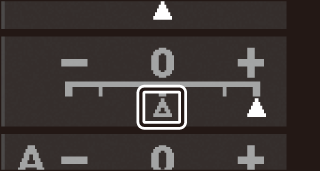
Filtereffekte (nur bei Monochrom)
Die Optionen in diesem Menü simulieren die Wirkung von Farbfiltern bei monochromen Fotos (Schwarz-Weiß-Fotografie). Folgende Filtereffekte stehen zur Verfügung:
| Option | Beschreibung | |
|---|---|---|
| Y | Gelb | Verstärkt den Kontrast. Bietet sich an, um bei Landschaftsaufnahmen das Blau des Himmels dunkler abzubilden. Orange erhöht den Kontrast stärker als Gelb, Rot stärker als Orange. |
| O | Orange | |
| R | Rot | |
| G | Grün | Zeichnet Hauttöne weicher. Kann bei Porträtaufnahmen verwendet werden. |
Tonen (nur bei Monochrom)
Wenn »Tonen« gewählt ist, werden durch Drücken von 3 die Optionen für die Farbsättigung angezeigt. Drücken Sie 4 oder 2, um die Sättigung auszuwählen. Die Sättigungssteuerung ist nicht verfügbar, wenn B&W (keine Tonung) ausgewählt ist.

